Sau một thời gian sử dụng, nếu trang Fanpage Facebook hoạt động không hiệu quả, bạn có thể lựa chọn xóa trang. Việc này sẽ giúp bạn xóa vĩnh viễn dữ liệu của trang Fanpage theo lịch có sẵn và không thể kích hoạt lại sau đó.
Tạo trang Fanpage Facebook là cách tuyệt vời để bạn xây dựng cộng đồng, phát triển thương hiệu kinh doanh của cá nhân/tổ chức. Tuy nhiên, nểu page hoạt động không hiệu quả, bạn có thể muốn xóa trang khỏi dữ liệu Facebook và tập trung phát triển những trang tốt hơn. Để xóa Fanpage Facebook trên máy tính, bạn có thể thao tác theo một trong 2 cách dưới đây.
Xem thêm: Cách tạo fanpage Facebook

Hướng dẫn cách xóa trang Facebook trên máy tính, xóa Fanpage vĩnh viễn
Lưu ý: Hiện tại, có 2 cách để bạn “xóa” một trang Fanpage trên Facebook khỏi chế độ xem công khai, bao gồm: xóa vĩnh viễn trang và chuyển trạng thái trang thành “chưa xuất bản“. Ngoài ra, để thao tác thực hiện, bạn cần phải có quyền quản trị của trang.
=>> Xem thêm: Tải Iwin 68 – ứng dụng app mobile game đổi thưởng hot
1. Cách hủy xuất bản Fanpage Facebook trên máy tính
Mặc định, sau khi tạo, trang page Facebook của bạn sẽ được hiển thị công khai với mọi người. Tuy nhiên, bạn cũng có thể xóa trang Facebook tạm thời bằng cách hủy xuất bản trang để sửa chữa. Cách này sẽ giúp bạn cập nhật lại trang Fanpage của mình và cập nhật lại sau này.
Bước 1: Truy cập vào website Facebook.com từ trình duyệt web trên máy tính và đăng nhập vào tài khoản của bạn
Bước 2: Tại trang chủ Facebook, bạn ấn vào trang page mà bạn đang có quyền quản trị và muốn hủy xuất bản.

Bước 3: Ở giao diện trang page Facebook, bạn kéo xuống dưới và ấn chọn “cài đặt” ở thanh điều hướng bên trái màn hình.

Bước 4: Tiếp theo, bạn ấn chọn cài đặt “chung” rồi thay đổi chế độ hiển thị trang về “trang chưa đang” như hướng dẫn trong hình vẽ. Cuối cùng, bạn ấn “lưu” để thay đổi cài đặt.

2. Cách xóa fanpage vĩnh viễn trên máy tính
Trong trường hợp bạn không muốn hủy xuất bản trang mà muốn xóa bỏ hoàn toàn dữ liệu trang trên Facebook, bạn có thể thao tác theo các bước như sau:
Bước 1: Thao tác theo các bước 1, 2, 3 ở cách 1
Bước 2: Tại giao diện cài đặt trang, bạn ấn chọn cài đặt “chung” rồi kéo xuống dưới, ấn chọn “gỡ trang” (xóa trang của bạn)

Bước 3: Ngay lập tức, thanh cuộn trong tùy chọn gỡ trang sẽ hiển thị quy định của Facebook về gỡ, xóa trang. Để tiếp tục, bạn ấn chọn vào liên kết trang cần xóa
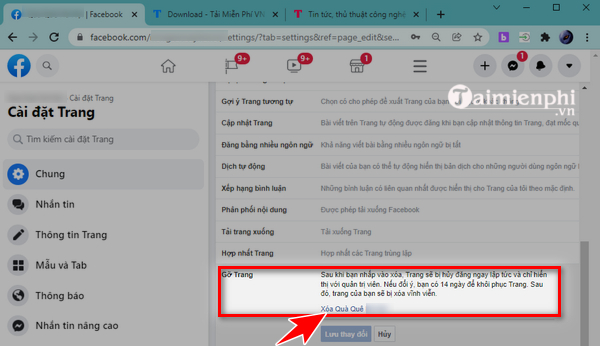
Bước 4: Ở màn hình thông báo, bạn tiếp tục ấn “xóa trang”
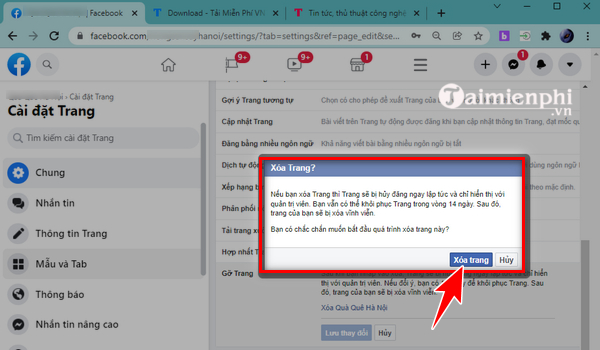
Bước 5: Màn hình hiển thị việc xóa trang thành công. Fanpage sẽ được lưu tạm 14 ngày trong bộ nhớ tạm Facebook và bạn có thể khôi phục lại trang nếu đổi ý. Nếu quá 14 ngày kể từ khi thao tác xóa, page của bạn sẽ bị xóa vĩnh viễn, bạn sẽ không thể lấy, khôi phục lại dữ liệu trang sau này.

Với những hướng dẫn xóa Fanpage Facebook trên máy tính ở trên, bạn có thể tạm thời tắt xuất bản trang hoặc xóa trang trên fb vĩnh viễn. Tùy theo mục đích quản lý, sử dụng trang Facebook ở tương lai mà bạn có thể lựa chọn phương thức gỡ trang phù hợp cho mình. Còn nếu muốn xóa trên điện thoại, các bạn tham khảo bài viết dưới đây nhé.
Xem thêm: Cách xóa fanpage Facebook trên điện thoại
Trong quá trình quản lý trang Facebook, có nhiều tình huống bạn sẽ muốn đổi tên page đang sử dụng. Việc đổi tên sẽ được thực hiện nếu bạn không vượt quá quy định đổi tên Fanpage của Facebook. Để xem page đã đổi tên bao nhiêu lần, bạn có thể tìm hiểu cách thực hiện trong bài viết cách xem lịch sử đổi tên Fanpage Facebook mà chúng tôi chia sẻ trước đó.
Từ khoá liên quan:
xoa Fanpage Facebook tren may tinh
, Cách xóa trang Facebook trên máy tính, Cách xóa trang ngay lập tức,



